Kā klēpjdatorā / datorā parādīt slēptās mapes / failus
Klēpjdators vai dators lielākajai daļai cilvēkukalpot kā datu nesējs, kā arī līdzeklis darba veikšanai. Kur klēpjdators / dators ir galvenā datu, failu, dokumentu vai programmu glabāšanas un pārvaldības funkcija. Mums kā klēpjdatoru / datoru lietotājiem ir jābūt datiem, failiem vai konfidenciāliem dokumentiem vai datiem, kurus mēs uzskatām par mūsu privātumu. Tātad mēs patiešām saglabājam sava klēpjdatora / datora drošību.
Datoru drošība ir svarīga, lai uzturētu privātums mēs esam no kāda cita. Ir daudz veidu, kā uzturēt mūsu (lietotāju) datu privātumu no citiem, viens no tiem ir dot paroli, lai ievadītu operētājsistēmu, slēpjot failus, datus vai mapes klēpjdatorā / datorā. Šī metode ir diezgan efektīva, lai paslēptu datus, failus vai mapes no citiem cilvēkiem (vienkāršiem cilvēkiem), un lielākā daļa šo metožu darbojas, lai saglabātu mūsu privātumu.
Mēs varam paslēpt datus, failus vai mapesmēs droši atrodamies klēpjdatorā / datorā, nevienam nezinot. Tikai mēs to varam atvērt un piekļūt. Lai citi cilvēki nevarētu patvaļīgi modificēt vai izdzēst datus, failus vai mapes. Kā jūs to darāt?
Nu šoreiz padalīšos par to, kākā ļoti viegli parādīt klēpjdatorā / datorā paslēptas mapes / failus. Lai to parādītu, nav nepieciešams lejupielādēt nevienu papildu lietojumprogrammu. Izmantojiet tikai tās funkcijas, kuras ir pieejamas klēpjdatorā / datorā. Kā jūs to darāt? Vienkārši veiciet tālāk norādītās darbības.
Kā klēpjdatorā / datorā parādīt slēptās mapes / failus
1. Pārliecinieties, vai klēpjdatorā / datorā jau ir paslēpti faili / mapes.
2. Pēc tam noklikšķiniet uz "Skatīt" augšējā izvēlnē. Tāpat kā zemāk redzamajā attēlā.

3. Pēc tam, lūdzu, pārbaudiet vai atzīmējiet rūtiņu Slēptie priekšmeti parādīt slēptos failus / mapes. Tāpat kā zemāk redzamajā attēlā.

4. Gatavs. Tagad slēptais fails / mape ir veiksmīgi parādījies atkārtoti.
Tomēr iepriekšminētā metode parādās tikai īslaicīgi. Jūs varat pastāvīgi parādīt slēptos failus / mapes. Piemēram, jums vairs nav nepieciešams fails / mape, lai paslēptu. Vēlaties to atkal parādīt pilnībā, vai arī ikviens to var redzēt. Kā jūs to darāt?
1. Lūdzu, ar peles labo pogu noklikšķiniet uz faila / mapes, kas parādījās iepriekš. Pēc tam, lūdzu, noklikšķiniet "Īpašības". Tāpat kā zemāk redzamajā attēlā.

2. Pēc tam, lūdzu, noņemiet atzīmi no izvēles rūtiņas "Slēpts". Vienīgo rūtiņu atzīmējiet Tikai lasāms. Pēc tam, lūdzu, noklikšķiniet "Lietot". Tāpat kā zemāk redzamajā attēlā.
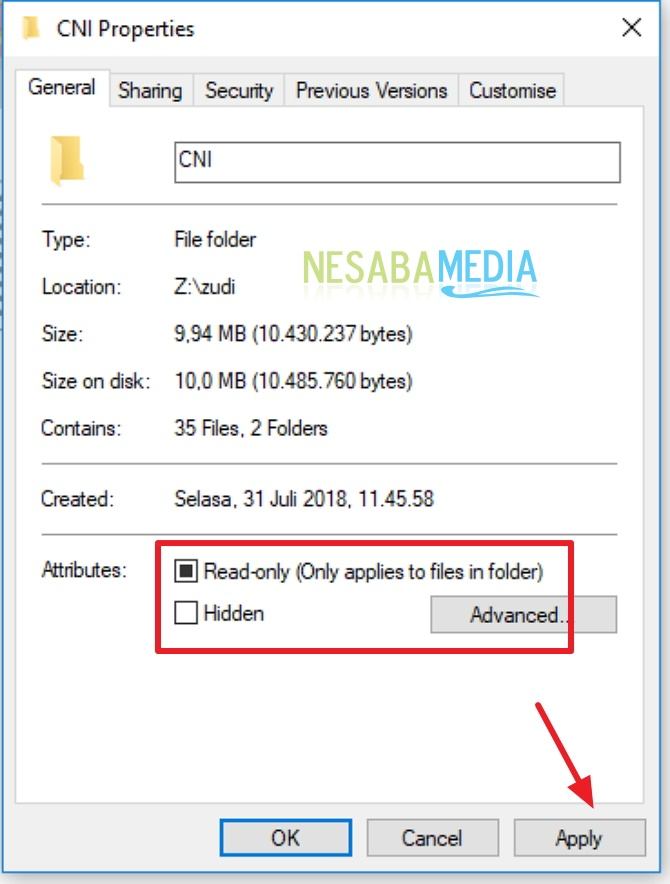
3. Pēc tam, lūdzu, noklikšķiniet uz "Lietot izmaiņas šajā mapē, apakšmapēs un failos" lai varētu piekļūt arī visām mapēm / vai failiem mapē. Tāpat kā zemāk redzamajā attēlā.

4. Pēc tam noklikšķiniet uz "Labi" pabeigt. Tāpat kā zemāk redzamajā attēlā.

5. Gatavs. Tagad slēptajai mapei / failam var piekļūt ikviens. Tāpat kā zemāk redzamajā attēlā.

Tātad, kā? Metode ir diezgan viegla un vienkārša, vai ne? Tagad mēs varam atkārtoti parādīt savus slēptos failus / mapes klēpjdatorā / datorā. Neizmantojot papildu lietojumprogrammas, mēs to jau varam izdarīt.
Tas ir kā parādīt mapi / failuSlēpts klēpjdatorā / datorā, ko varat izmēģināt. Ja šis raksts var jums palīdzēt, lūdzu, kopīgojiet to ar draugiem, lai viņi arī zina, kā klēpjdatorā / datorā viegli parādīt slēptās mapes / failus. Cerams, ka šis raksts var būt noderīgs mums visiem. Ja ir rakstīšanas kļūdas, lūdzu, piedodiet. Paldies







